今日、技術の発展に伴い、携帯電話は徐々に私たちの日常生活の中で便利なアシスタントツールになっています。iPhoneなどの携帯電話を使用すると、通話やメッセージを通じて友人や家族と簡単につながることができます。 本を読んだり、 音楽を聴いたり、 映画を見 たり、 ゲームをしたりして、自由に楽しませることができます。iPhone / iPadの位置情報サービスを通じて迷子になったときに、現在地を特定できます。今日は、iPhone / iPadデバイス内の位置情報サービスと、位置情報サービスに関連するいくつかの一般的な問題を見てみましょう。
iPhone / iPadで 位置情報サービス を使用するには、以下の指示に従って正確な手順に従う必要があります。
ステップ1.ホーム画面から、[設定]タブを見つけてクリックします。
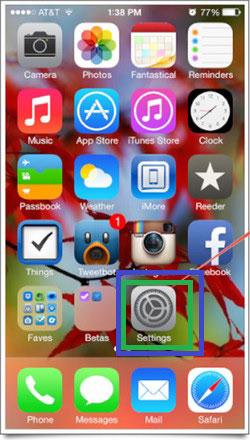
ステップ2.[設定]メニューの[プライバシー]に移動します。それをクリックして、次のインターフェースに入ります。次に、上部に[位置情報サービス]オプションが表示されます。次に、オンにして位置情報サービスを有効にし、オフにして無効にします。

とても使いやすいですよね?しかし、実際には、この種のiPhone位置情報サービスに関する問題が発生する可能性があります。したがって、次のパートでは、一般的な問題と対応する解決策について説明します。
問題1 - iPhoneをiOS 8にアップデートした後、ステータスバーの位置情報サービスアイコンが常にオンになっていることがわかりました。そのため、バッテリーの消耗が非常に早くなります。どうすれば無効にできますか?
解決策 - 上記の部分の指示に従って 、位置情報サービス インターフェイスに移動します。次に、[ システムサービス ]オプションが表示されるまで下にスクロールします。次に、ほとんど使用しないサービスをオフにすることができます。
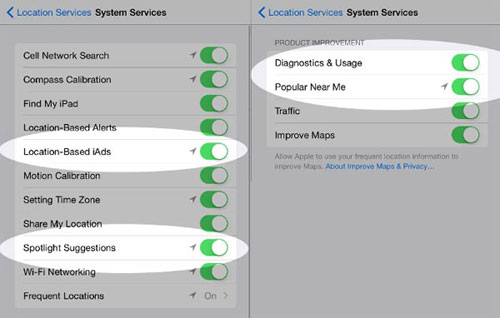
問題2 - iPhoneで特定の場所へのルートを見つける必要があります。ただし、その設定では位置情報サービスをオンにすることはできません。どうすれば解決できますか?
解決策 - この場合、制限オプションをいくつか変更する必要があります。これを行うには、[ 設定 ]> [一般的な > 制限]に移動する必要があります。最後に、無効にする必要があります。
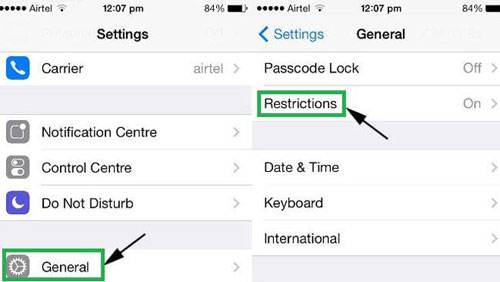
問題3 - Siriが位置情報サービスの設定を求めていますが、設定するためのサービスが見つかりません。それで、どこでそれを見つけることができますか?
解決策 - [設定 ]> [プライバシー > 位置情報サービス]に移動します。次に、 Siri のアイコンが緑色になっていることを確認します。
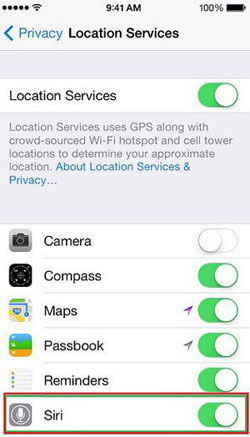
実際には、位置情報サービスに関するこれらすべての問題に対応して、iPhoneを復元するだけで修正できます。iPhoneをコンピューターに接続し、コンピューターにインストールされているソフトウェアを開くだけです。その後、[ 概要 ]パネルに移動し、[復元]オプションをクリックしてiPhoneを 復元 します。
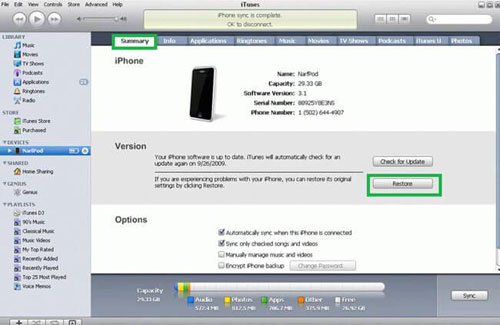
次に、プロセスが完了するのを待ちます。ただし、iPhoneの復元で問題が発生した場合は、この記事を読んで問題を解決できます。ちなみに、復元プロセス後にデバイスからファイルを失いたくない場合は、このCoolmuster iOS Assistant(iPhoneデータ移行)を使用して、事前にすべての重要なファイルをバックアップすることをお勧めします。下のアイコンをクリックすると、無料試用版を入手できます!
関連記事: